Comment limiter la vérification orthographique au dictionnaire principal Uniquement dans Word

Word vous permet d'ajouter des dictionnaires personnalisés à utiliser lors de la vérification de l'orthographe. Lorsque vous exécutez le vérificateur d'orthographe ou lorsque Word vérifie automatiquement l'orthographe au cours de la frappe, les mots de votre document sont comparés au dictionnaire principal et à tous les dictionnaires personnalisés que vous avez ajoutés.
CONNEXION: Comment utiliser les dictionnaires personnalisés Word 2013
Vous pouvez parfois vouloir que Word utilise le dictionnaire principal lors de la vérification orthographique d'un document. Vos dictionnaires personnalisés peuvent inclure des termes spécialisés qui ne sont pas appropriés pour le document en cours. Vous pouvez indiquer à Word de n'utiliser que le dictionnaire principal et d'ignorer vos dictionnaires personnalisés lors de la vérification orthographique
REMARQUE: nous avons utilisé Word 2013 pour illustrer cette fonctionnalité.
Pour que Word utilise uniquement le dictionnaire principal, cliquez sur " Onglet Fichier, pendant que vous êtes dans un document existant ou nouveau.
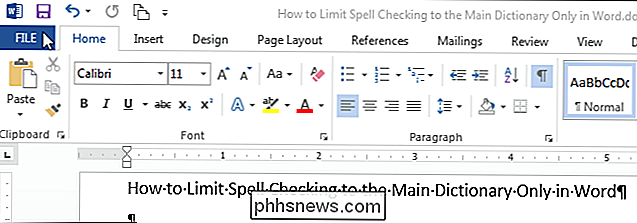
Dans l'écran des coulisses, cliquez sur "Options" dans la liste des éléments à gauche.
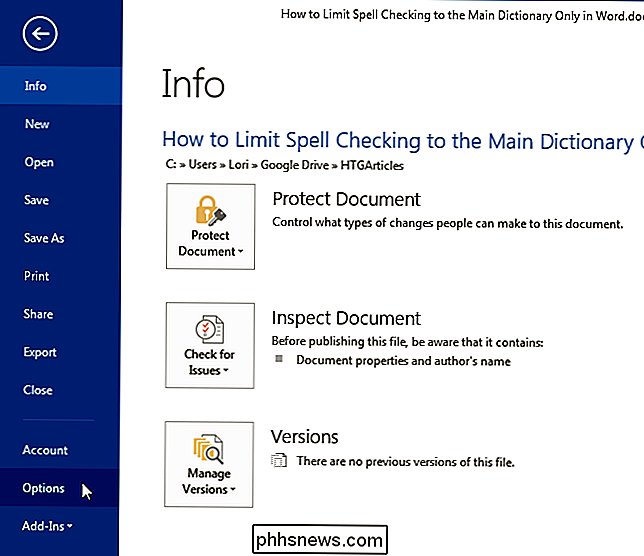
Dans la boîte de dialogue "Options Word", cliquez sur " Vérification "dans la liste des éléments à gauche.
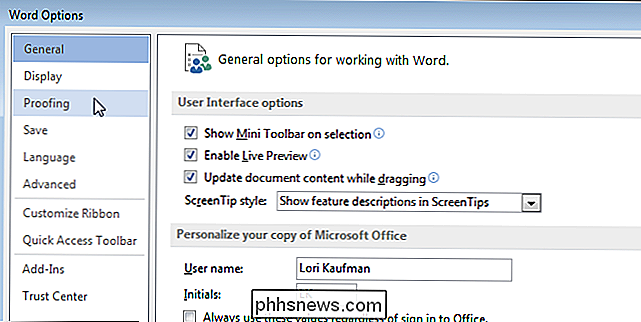
Dans la section" Lors de la correction de l'orthographe dans Microsoft Office ", cochez la case" Suggérer dans le dictionnaire principal uniquement "pour cocher la case
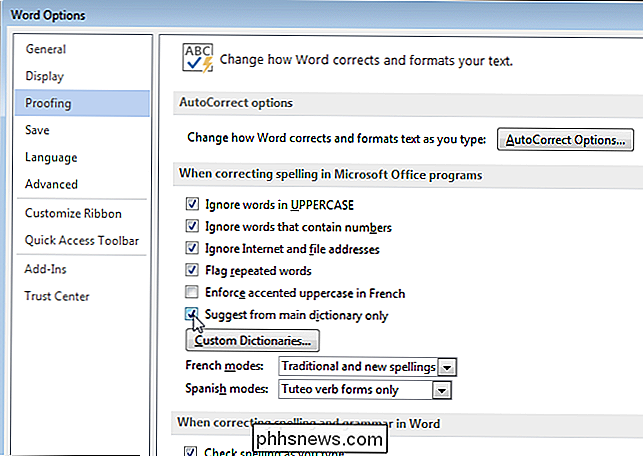
Cliquez sur "OK" pour accepter la modification et fermer la boîte de dialogue "Options Word"
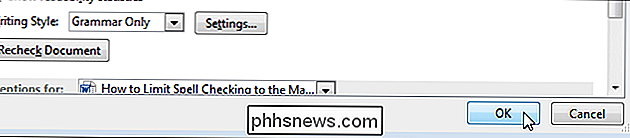
Cette option est disponible et accessible au même endroit dans Excel et PowerPoint. Il est disponible dans Outlook, mais dans un emplacement différent dans les options.

Comment gérer vos abonnements sur Apple TV
La nouvelle Apple TV est dotée de nombreuses fonctionnalités, notamment la possibilité de gérer les abonnements directement depuis votre appareil, ce qui peut s'avérer plus utile que de le faire d'iTunes. CONNEXION: Comment annuler votre abonnement Apple Music (ou autre) Par le passé, nous vous avons expliqué comment annuler votre abonnement Apple Music, qui couvre également la manière d'annuler les autres.

Comment faire pour supprimer le bouton Arrêter de l'écran de connexion Windows
Par défaut, Windows dispose d'un bouton avec des options d'arrêt sur l'écran de connexion. Cela peut être pratique, mais si vous préférez ne pas l'avoir, il est assez facile à enlever. Pourquoi voudriez-vous cacher le bouton d'arrêt sur l'écran de connexion de Windows? Peut-être que votre ordinateur exécute des services importants en arrière-plan, comme un serveur de fichiers, Plex ou un accès distant, même lorsque vous n'êtes pas connecté.



